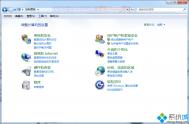Win7系统怎么阻止U盘启动
1、 把自己的U盘先插入,让系统可以正常使用U盘,然后进入控制面板;

2、打开设备管理器,在里面展开磁盘驱动器,可以看见里面有你的U盘;
3、点击鼠标右键来选择属性,在弹出的属性窗口中点击详细信息标签;
4、然后在设备属性下拉框中选择硬件ID,下面的值中会出现字符串,这个就是你的U盘的硬件ID,把它复制出来保存好;
5、还需要复制通用串行总线控制器中USB大容量存储设备的硬件ID,在设备管理器中展开通用串行总线控制器列表,找到USB大容量存储设备,在它的属性窗口中点击详细信息标签,复制出它的硬件ID也保存一下;
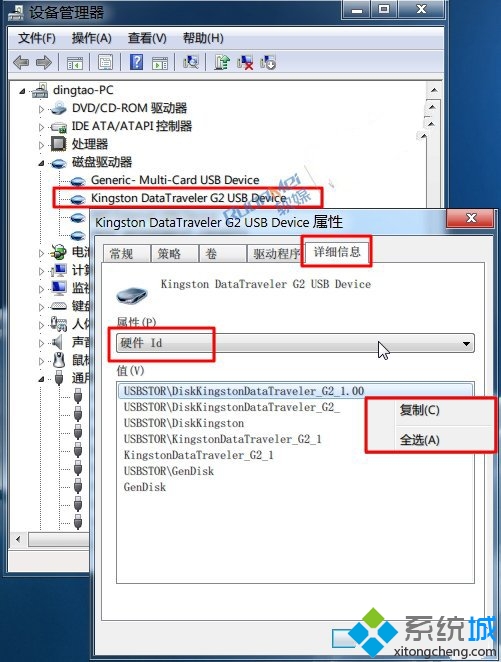
6、找出U盘的硬件ID后就可以通过组策略来实现了,在开始菜单中搜索运行,点击运行,或者直接Win+R打开运行窗口,输入gpedit.msc;
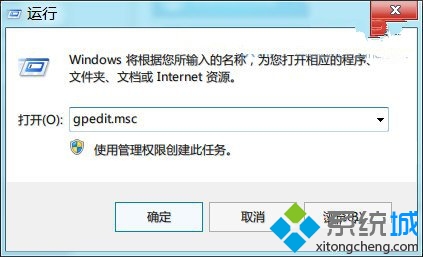
7、依次展开计算机配置→管理模板→系统→设备安装→设备安装限制,打开右侧的禁止安装未由其他策略设置描述的设备;
8、在弹出的窗口中选择已启用,再点击确定按钮,然后再打开允许安装与下列设备ID想匹配的设备,设置为已启用,在选项窗格中点击显示,将复制好的硬件ID分别添加进去。
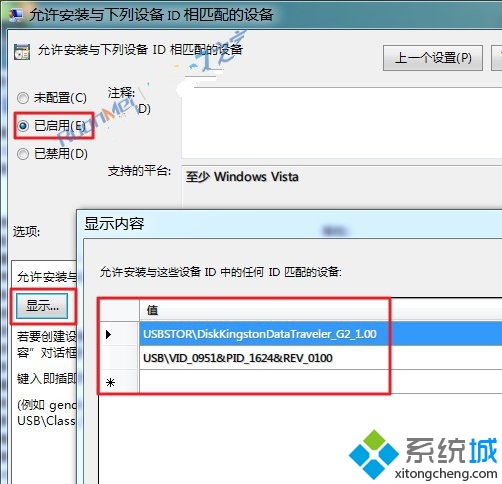
9、设置成功,无需重启。当插入新的可移动存储设备(从未在此电脑上运行过的)时,在安装驱动的过程中,弹出以下提示,成功阻止。
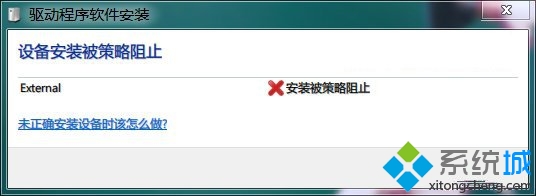
图老师健康网图老师健康网温馨提示:当需要添加新的可信任移动存储设备时,设置为未配置或者已禁用,然后重新插入新设备,即可实现启动,设置有风险,操作需谨慎。
win7系统ie浏览网页提示“无法找到该网页”怎么办
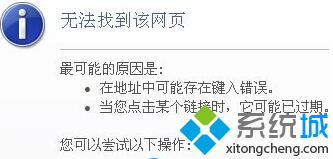
1、在Win7系统上,打开浏览器,接着点击工具按钮,并在下拉菜单上选择Internet选项;
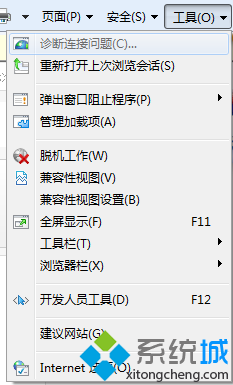
2、在win7系统Internet选项窗口上,取消启动增强保护模式,再点击确定按钮保存;
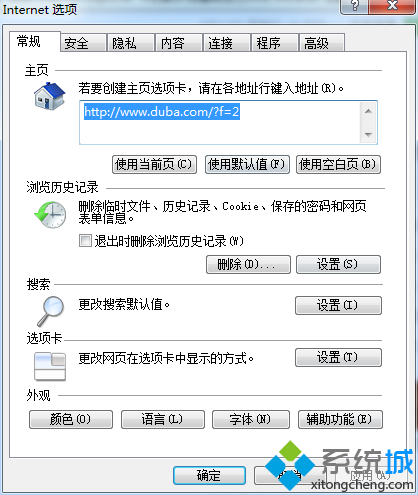
3、接着在Win7系统IE浏览器窗口上点击工具-兼容性视图设置,然后在兼容性视图对话框上,将出现故障的网站地址添加进去即可;
4、最后通过命令提示符窗口,输入netsh winsock reset命令,再回车,来恢复网络为默认状态。
Win7系统怎么优化防火墙功能?
1、在开始菜单中打开控制面板界面。然后在控掉面板中,以类别为查看方式,找到系统和安全选项,打开后找到Windows防火墙;

2、然后在打开的Windows防火墙面板中,点击左侧导航栏里面的允许程序或功能通过Windows防火墙;

3、在打开的面板中,可以(图老师整理)看到所有可以连接网络的程序。如果要将程序禁用,可以选中后,再点击下面的删除按钮就行了;
4、如果要给程序添加可以访问网络,那么就单击右下角处的允许另一程序选项。

5、接着在打开的添加程序对话框中,将其列表中要添加的程序加进去就行了。
上述Win7系统优化防火墙的具体方案讲解到这里了,此功能可以方便用户禁止或允许相应的程序对网络进行访问,更好的保障了系统的安全。感兴趣的用户可以动手设置看看。
win10用win7主题技巧教程
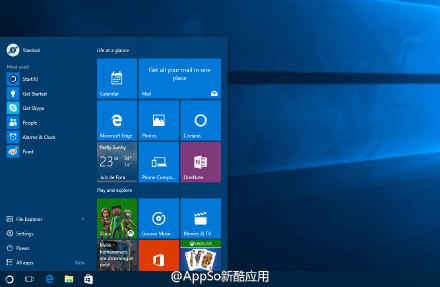
Start10怎么用?win10用win7主题技巧教程
Windows 10开始菜单不好用?没问题,这款应用可以帮你找回用 Windows 7 时的感觉:Start10(注意:此类应用只是提供了使用习惯上的过渡,并不能永久代替原生操作,故希望大家以官方默认方案为基准)。
Start10主要针对win10开始菜单进行优化。
Start10图老师官方下载地址:https://www.stardock.com/products/start10/
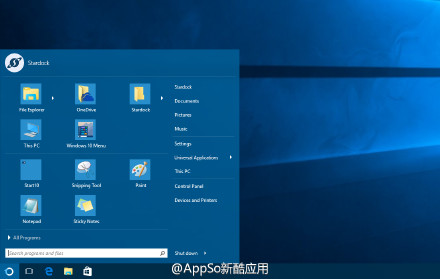
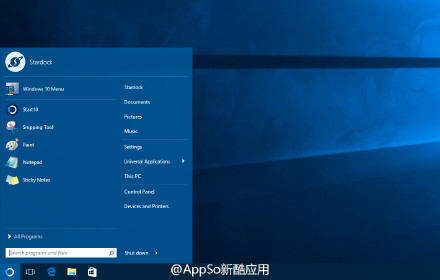
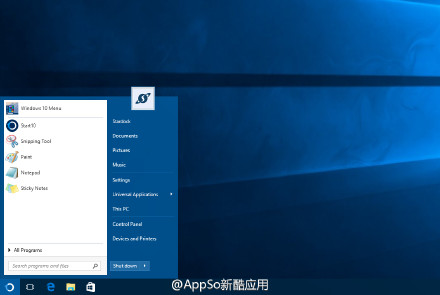
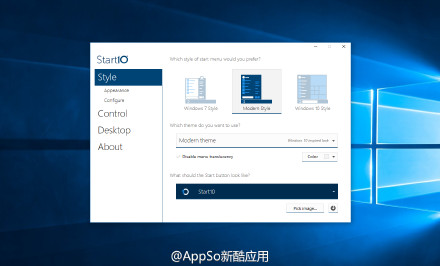
win7系统下右下角弹出Awc.exe 损坏文件警告该怎么办?
win7系统下右下角弹出Awc.exe 损坏文件警告该怎么办?有用户发现win7系统桌面右下角出现Awc.exe -损坏文件,大家对这个提示符很陌生,其实它的另一种表现形式是在屏幕的右下角出现黄色感叹号的错误提示窗口。如果遇到Awc.exe -损坏文件提示怎么办呢?现在图老师小编告诉大家解决方法。
1、首先同时按下键盘上的win+R 快捷键打开电脑的运行窗口,在打开的运行窗口中输入cmd 并单击回车,这样就可以打开命令提示符窗口了。
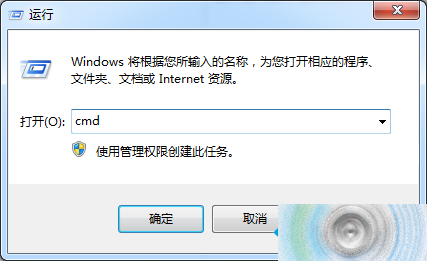
2、在打开的命令提示符窗口中,输入命令代码:chkdsk /f 并单击回车,之后屏幕上会弹出需要用户确定的窗口,直接单击键盘上的Y键 就可以了;
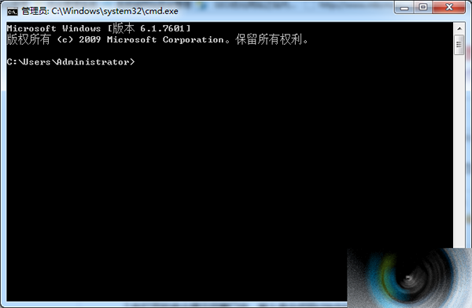
3、完成上述设置之后,需要重启一下计算机 才可以生效。
注意:有的用户收到该提示时未影响正常操作就继续使用了,其实有提示就是存在问题,应及时解决。
win7/win8系统如何查看WIFI密码
现在的人基本上都不会主动记住密码的,有时候用了一些自己不常用的密码,通常都会点记住密码,自动登录等。虽然win10也出了,但还是要给大家普及一下一点小知识。那么win7/win8系统如何查看WIFI密码?下面为大家分享一下,一起来看看吧!
win7系统活www.Tulaoshi.com动其他系统类似。注:若想获得密码,大家可以先将手机设为便携式WIFI,用不了多少流量。
操作方法:
操作前大家先下载一个软件,WIFI万能钥匙PC版。下载地址为:http://wifi.com/
(本文来源于图老师网站,更多请访问http://m.tulaoshi.com)1、下载安装后,有个钥匙标志的即可以解锁,这个大家应该都明白

2、右点击网络 - 属性,然后会弹出网络和共享中心,单击WLAN2

3、会弹出WLAN2状态,再点击这个无线属性

4、再点安全与显示字符即可查询到WIN8连接的WIFI密码
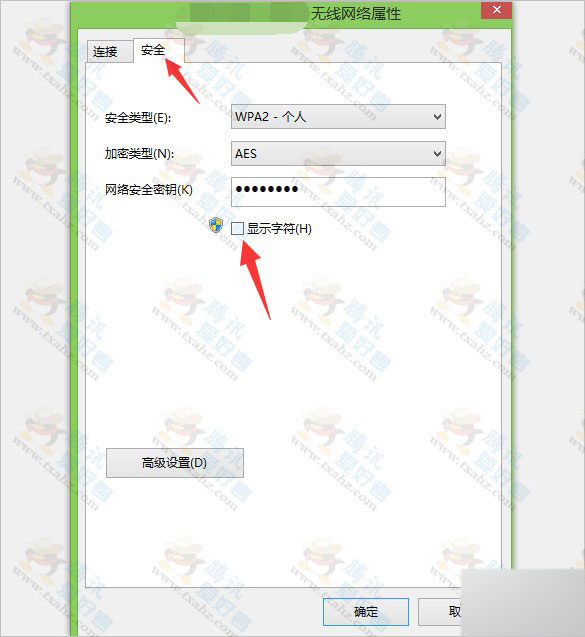
以上就是win7/win8系统如何查看WIFI密码方法介绍,方法很简单的,希望能对大家有所帮助!
Win7系统路由器怎么设置图文教程
①同其他系统一样,首先打开浏览器输入192.168.1.1弹出
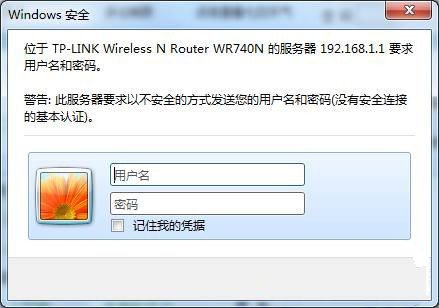
输入账号admin,密码admin(这里指默认用户名和密码)
(本文来源于图老师网站,更多请访问http://m.tulaoshi.com)②输入用户名和密码,验证成功后,即会弹出WEB管理界面
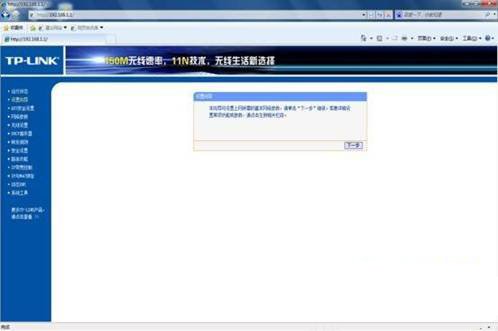
③选择上网方式(PPPOE、动态IP地址、静态IP地址),点击下一步
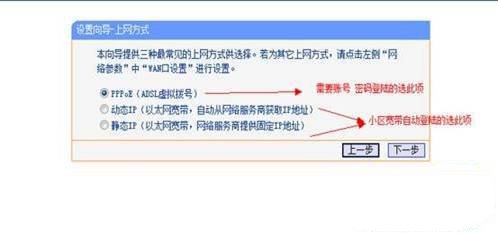
④输入运营商提供的帐号及密码,点击下一步
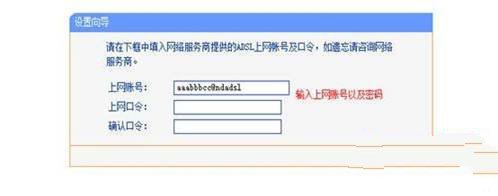
⑤进入无线设置向导界面,输入SSID号及PSK密码,其它均为默认即可,点击下一步,设置完成,保存即可。
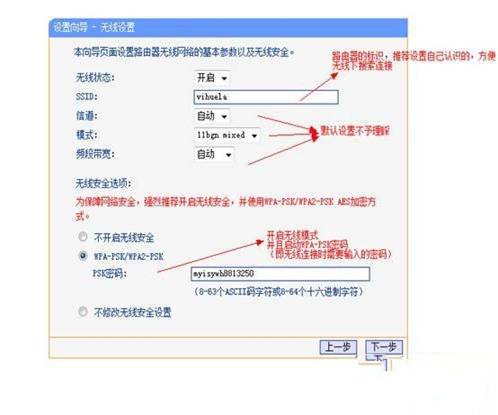
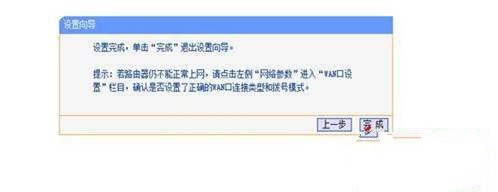
⑥设置本地IP地址为自动获取。如路由器采用的是DHCP自动分配IP地址方式,则电脑上需要做如下设置:
点击右下角网络图标,如图所示
进入网络共享中心,更改适配器设置,进入本地连接属性对话框,开始设置本地IP地址为自动获取方式。


如上图所示,设置完成后,点击保存。
总结:Win7系统的上网方式设置同XP系统基本一样,如果对Win7系统不是很了解的朋友可以通过此文掌握Win7系统下怎么设置路由器。其实设置很简单,只需要简单几步,就可以轻松实现网上冲浪。